Cara-cara Menggunakan MetaTrader 4: Panduan Untuk Pemula
MetaTrader 4, juga dikenali sebagai MT4, ialah platform perdagangan yang paling popular di dunia. Ia menawarkan alat-alat analisis dan perdagangan yang sangat baik untuk melaksanakan pelbagai strategi termasuk yang paling kompleks. Di FBS, kami menyediakan platform MT4 untuk para pelanggan kami demi memberikan mereka pengalaman perdagangan yang terbaik.
Di sini kami sediakan satu panduan yang ringkas dan pantas tentang cara-cara memasang MT4, mempersiapkannya dan membuka urusniaga pertama anda. Jom!
Apakah itu MetaTrader 4
MetaTrader 4 (MT4) ialah satu platform perdagangan yang dibangunkan oleh MetaQuotes Software Corp pada tahun 2005. Walaupun MT4 dibina khusus untuk perdagangan Forex, ia juga boleh digunakan untuk memperdagangkan aset-aset lain seperti saham, indeks dan komoditi melalui CFD.
Kedua-dua pedagang pemula dan profesional mempercayai MT4 kerana pelbagai kelebihannya.
- MT4 boleh dimuat turun dan digunakan secara percuma.
- MT4 selamat, kerana semua data yang dihantar dan terima disulitkan (encrypted).
- MT4 mesra pengguna dan mudah digunakan.
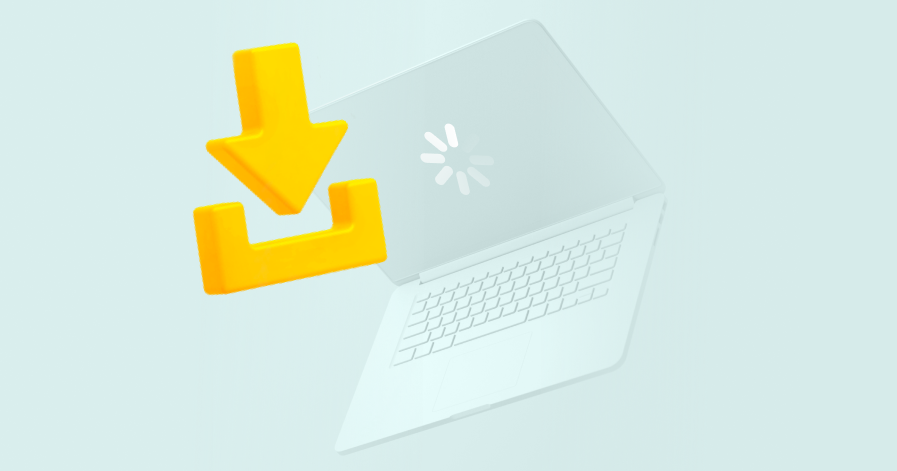
Bagaimana cara memuat turun MT4
Anda boleh memasang MetaTrader 4 di PC anda, memuat turun versi aplikasi peranti mudah alih atau menggunakan platform perdagangan versi web.
Atas Meja
Untuk memasang MetaTrader 4 untuk Windows:
- Muat turun fail pemasangan MT4.
- Baca dan terima Perjanjian Lesen.
- Ikut arahan yang tertera di skrin untuk melengkapkan pemasangan.
- Log masuk ke akaun FBS anda.
Walaupun MT4 tidak direka khusus untuk iMac, anda masih boleh memuat turun dan memasangnya untuk mula berdagang.
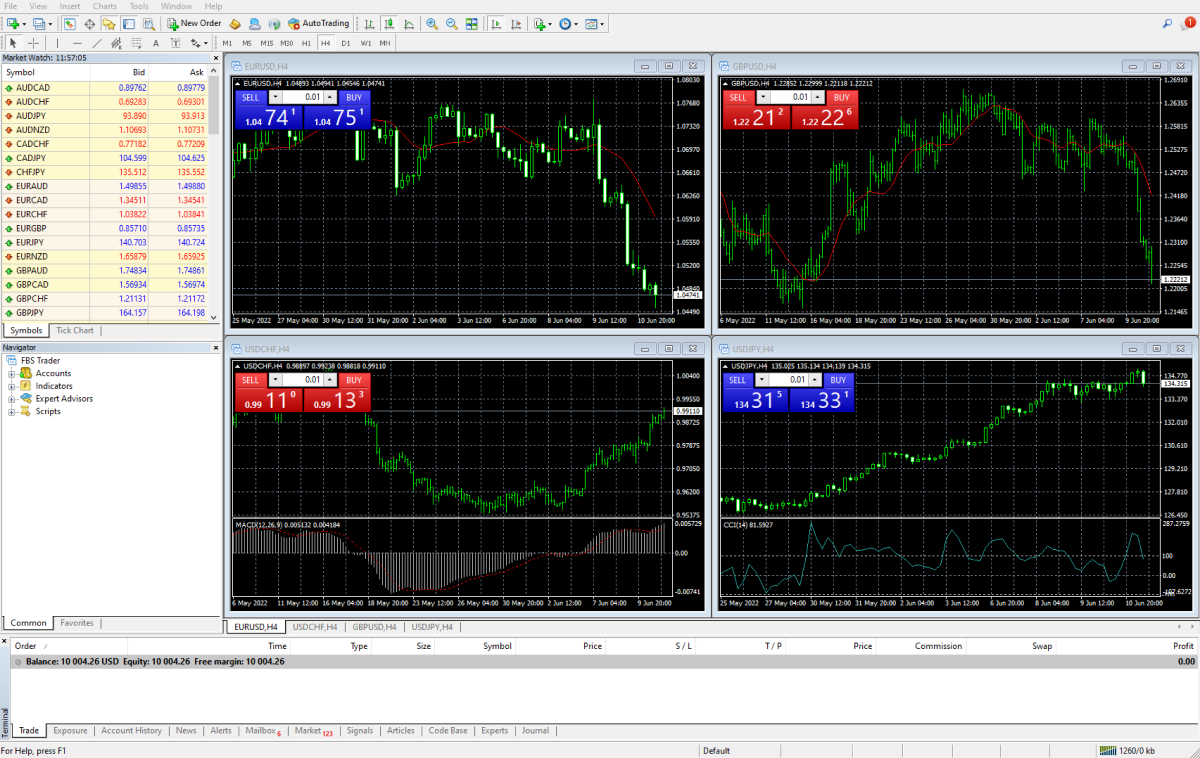
Mudah Alih
Untuk memasang MetaTrader 4 untuk Android atau iOS:
- Lawati Google Play atau App Store dan cari “MetaTrader 4”.
- Klik Pasang (Install).
- Buka aplikasi MT4 dan log masuk ke akaun FBS anda.
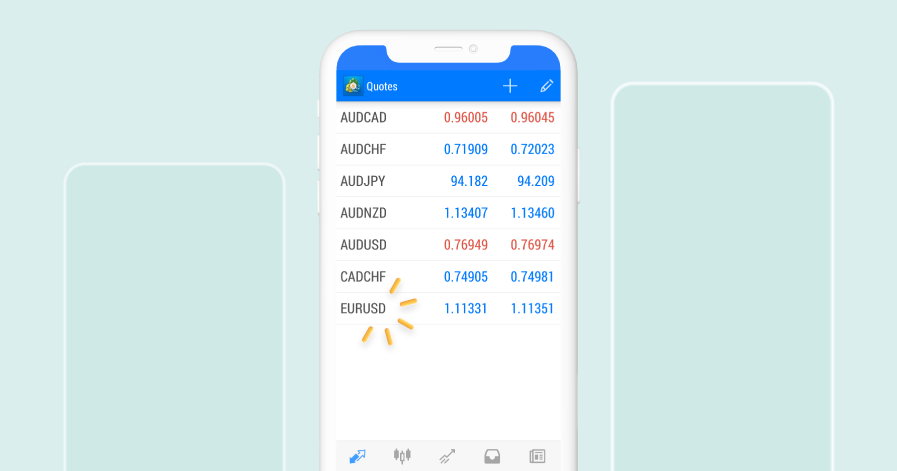
WebTrader
Versi ini dioperasikan di dalam pelayar web anda dan tidak memerlukan sebarang muat turun. Hanya buka MT4 WebTrader dan log masuk ke akaun FBS anda.
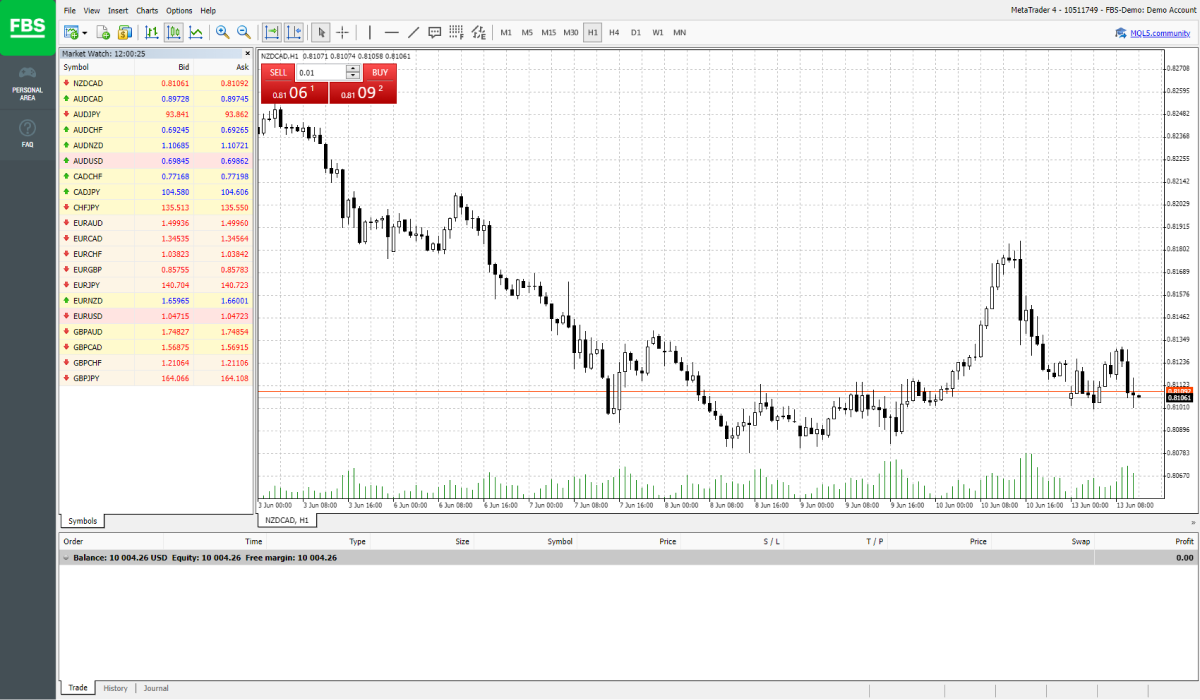
Dalam semua kaedah di atas, anda memerlukan akaun perdagangan yang telah dibuka dengan suatu broker tertentu, contohnya, dengan FBS. Broker menyediakan akses ke pasaran, manakala MT4 hanyalah platform yang menyediakan alat pemudah cara yang diperlukan untuk berurusniaga.
Cara-cara menggunakan MT4
Apabila anda membuka terminal MT4 buat pertama kali, anda akan melihat skrin permulaan yang memaparkan enam tetingkap.
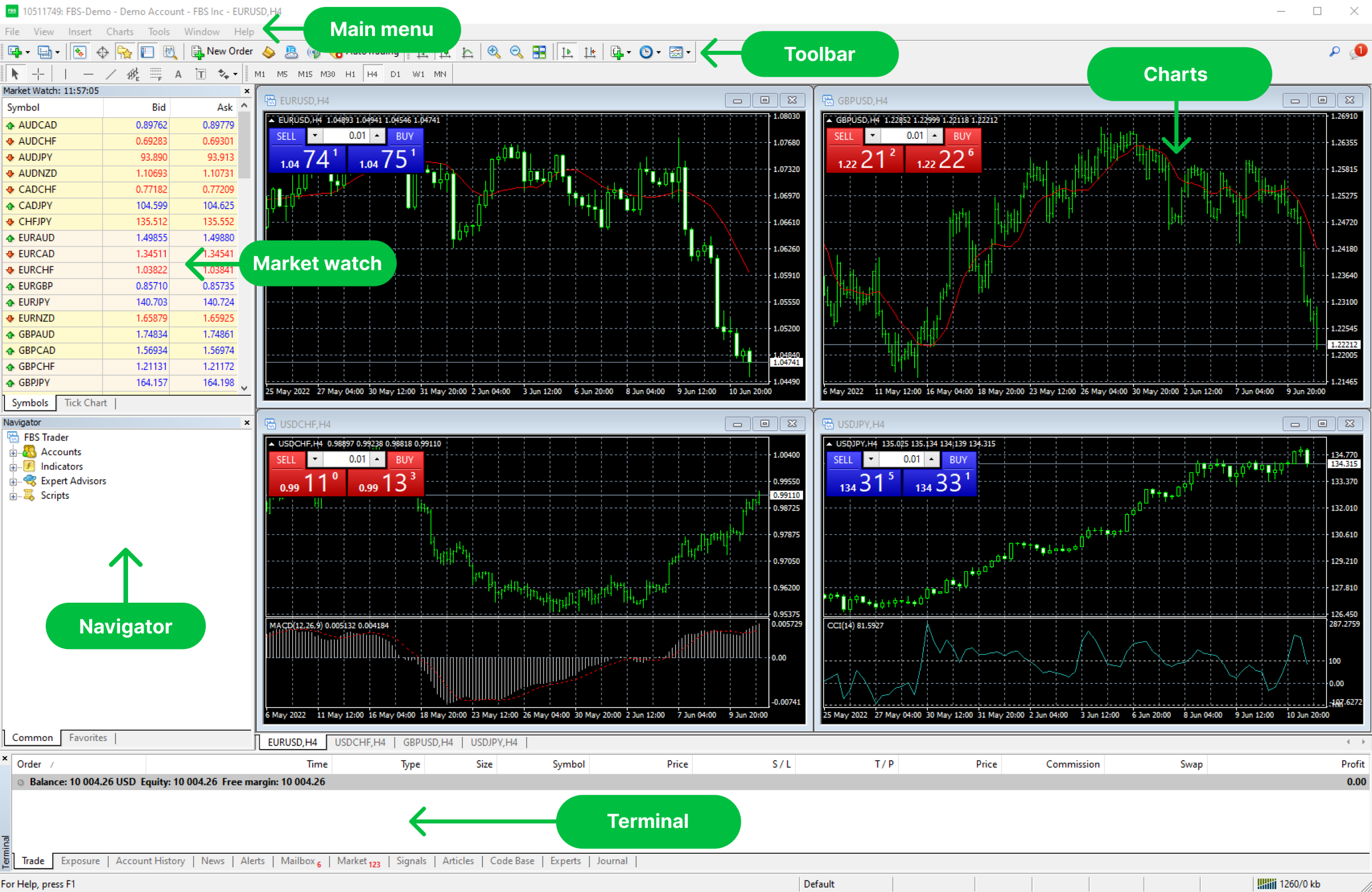
Menu Utama terletak di bahagian paling atas skrin. Ia digunakan untuk bertukar ke akaun-akaun lain, memilih pilihan bahasa antaramuka MT4, melaras suai toolbar, menambah indikator dan objek grafik ke carta anda, mengakses manual pengguna MT4, dsb.
Tetingkap Toolbar mengandungi butang-butang kecil atau pintasan untuk arahan yang paling sering digunakan untuk mengurus carta dan indikator teknikal. Ada empat jenis toolbar: Standard, Carta (Charts), Kajian Garisan (Line Studies) dan Rangka Masa (Timeframes).
Tetingkap Carta memaparkan harga aset yang dipilih. Ada empat tetingkap carta yang dibuka secara lalai, tetapi anda boleh membuka sehingga 100 carta dalam satu-satu masa. Anda juga boleh berdagang secara terus di carta serta menggunakan sebarang indikator atau alat lukisan padanya.
Tetingkap Market Watch mengandungi senarai instrumen perdagangan yang tersedia dan harga Bid dan Ask instrumen tersebut. Harga Ask ialah harga pada mana penjual bersedia untuk menjual dan harga bida ialah harga pada mana pembeli bersedia untuk membeli.
Tetingkap Navigator menyediakan akses pantas ke akaun Sebenar (Live/Real) dan akaun Demo anda, indikator, Expert Advisor dan skrip-skrip yang ada di MT4.
Akhir sekali, tetingkap Terminal membolehkan anda mengerjakan posisi perdagangan anda – buka, tutup dan mengubah suainya. Berita, sejarah akaun, makluman, dsb. turut diletakkan di tetingkap ini.
Bagaimana cara untuk membuka posisi di dalam MT4
Untuk membuka pesanan, klik New Order pada Toolbar di bahagian atas skrin. Anda akan melihat tetingkap Order (Pesanan). Kini anda perlu melaras tetapan pesanan mengikut budi bicara anda menggunakan pilihan-pilihan berikut.
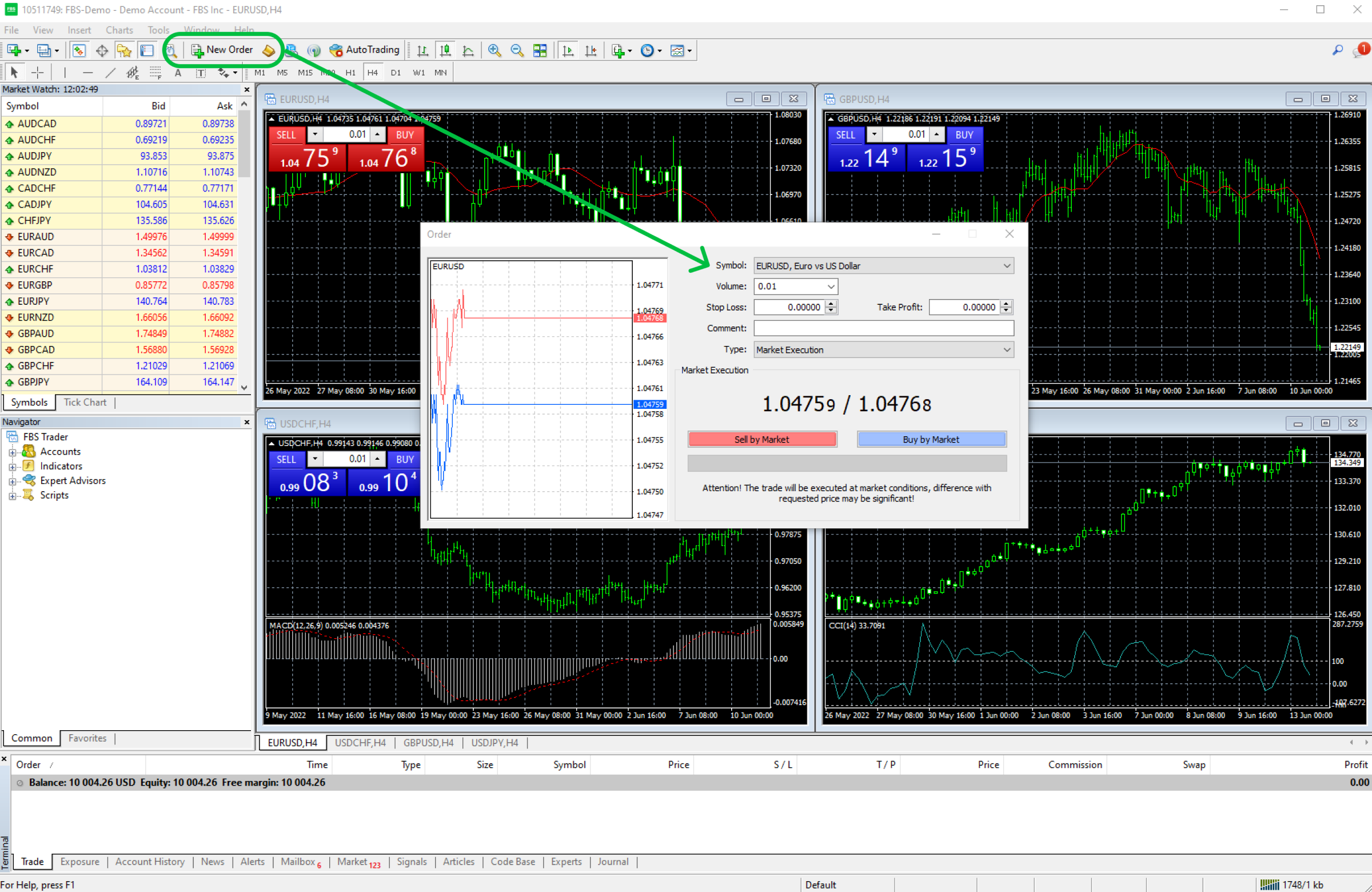
- Simbol: Pilih instrumen yang anda ingin dagangkan.
- Volume: Pilih volum urusniaga di dalam sebutan lot (bila berdagang Forex, 1.00 lot bersamaan dengan 100 000 unit matawang).
- Stop Loss and Take Profit: Masukkan aras harga untuk pelaksanaan pesanan Renti Rugi dan Ambilan Untung (sebaik harga instrumen mencapai aras ini, urusniaga anda akan ditutup secara automatik). Ini adalah opsyenal (tidak wajib).
- Comment: Tinggalkan komen berkenaan urusniaga anda. Ini adalah opsyenal (tidak wajib).
- Type: Pilih Instant Execution jika anda ingin membuka posisi dengan seberapa segera pada harga semasa. Anda juga boleh pilih Pending Order (Pesanan Tertangguh) jika anda ingin membuka urusniaga apabila harga mencapai aras harga tertentu.
Setelah anda selesai dengan tetapan-tetapan ini, buka pesanan untuk arah yang dikehendaki. Jika anda rasa harga akan naik, klik Buy. Jika anda menjangkakan harga akan turun, klik Jual. Urusniaga anda kini sudah berjaya dibuka!
Bagaimana cara untuk memantau dan mengubah suai posisi anda di MT4
Untuk memantau posisi anda yang aktif (active positions) dan pesanan tertangguh (pending orders), buka tab Trade di tetingkap Terminal di bahagian bawah skrin. Semua urusniaga anda akan disenaraikan di sini.
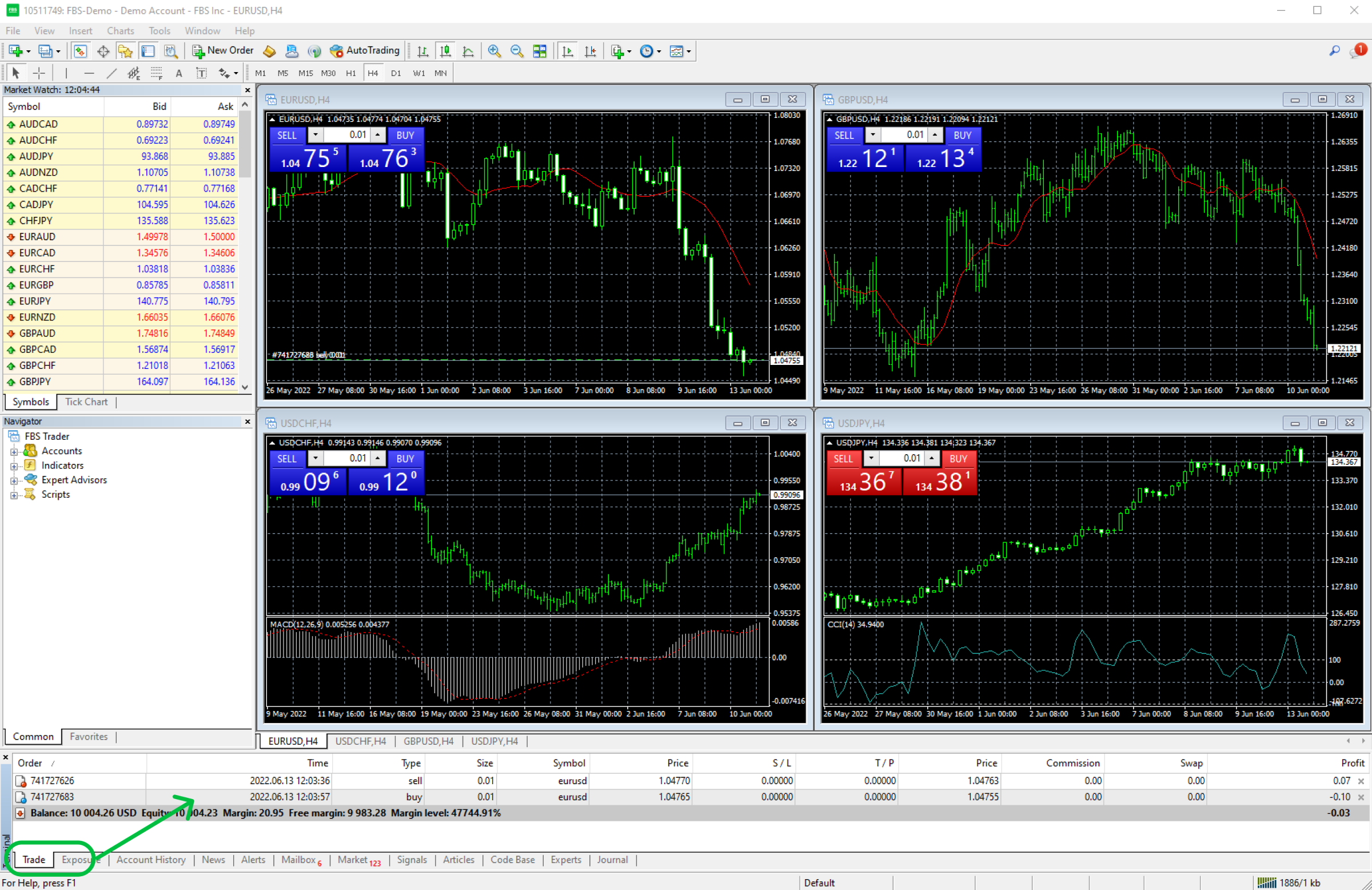
Anda juga boleh mengubah suai posisi anda dan menambah atau mengedit aras Stop Loss (Renti Rugi) dan Take Profit (Ambilan Untung). Klik kanan pada posisi atau pesanan tertangguh yang anda mahu edit dan pilih Modify or Delete Order. Atau hanya klik dua kali pada pesanan. Kemudian, edit tahap Renti Rugi atau Ambilan Untung anda dalam tetingkap yang muncul. Klik butang Modify berwarna merah untuk mengesahkan perubahan anda.
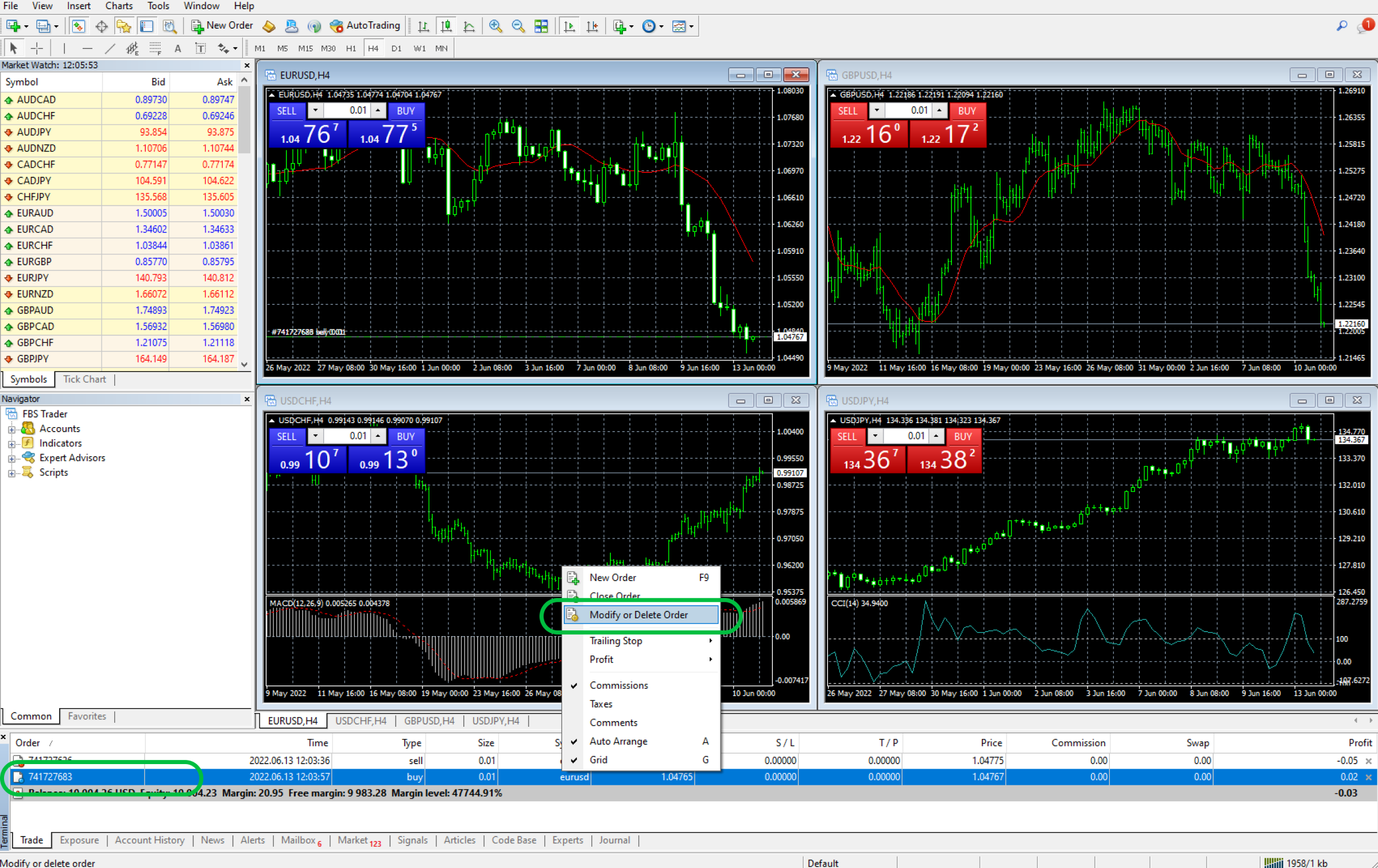
Bagaimana cara untuk menutup posisi di dalam MT4
Untuk menutup posisi anda, buka tab Trade di tetingkap Terminal di bahagian bawah skrin. Klik kanan pada posisi yang anda mahu tutup dan pilih Close Order. Anda juga boleh mengklik x kecil di sudut hujung kanan.
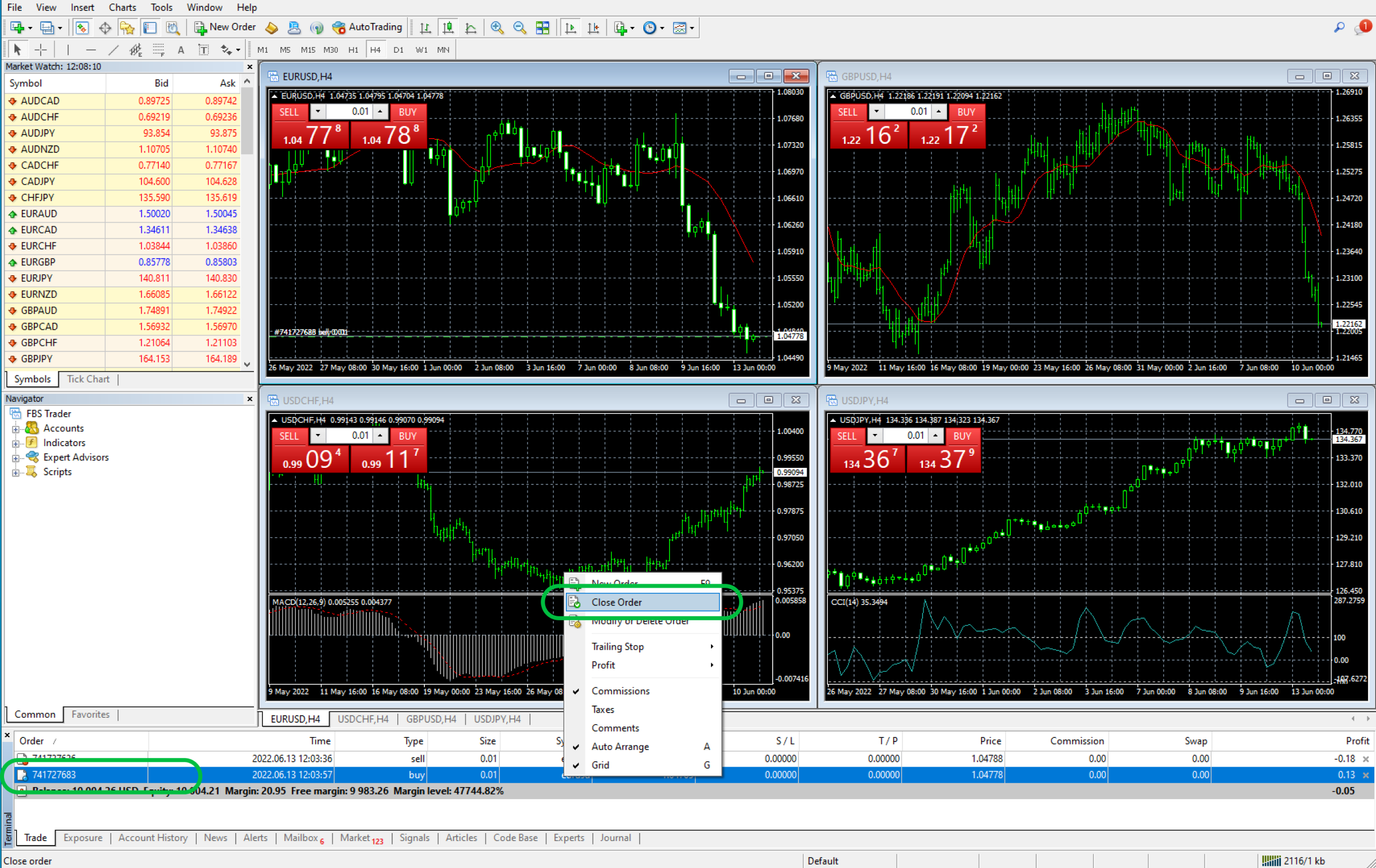
Perhatian: posisi akan ditutup secara automatik jika harga mencapai aras Renti Rugi atau Ambilan Untung.
Cara menggunakan indikator di dalam MT4
Untuk menambah indikator ke carta anda, klik Insert – Indicators dan pilih indikator daripada menu drop-down.
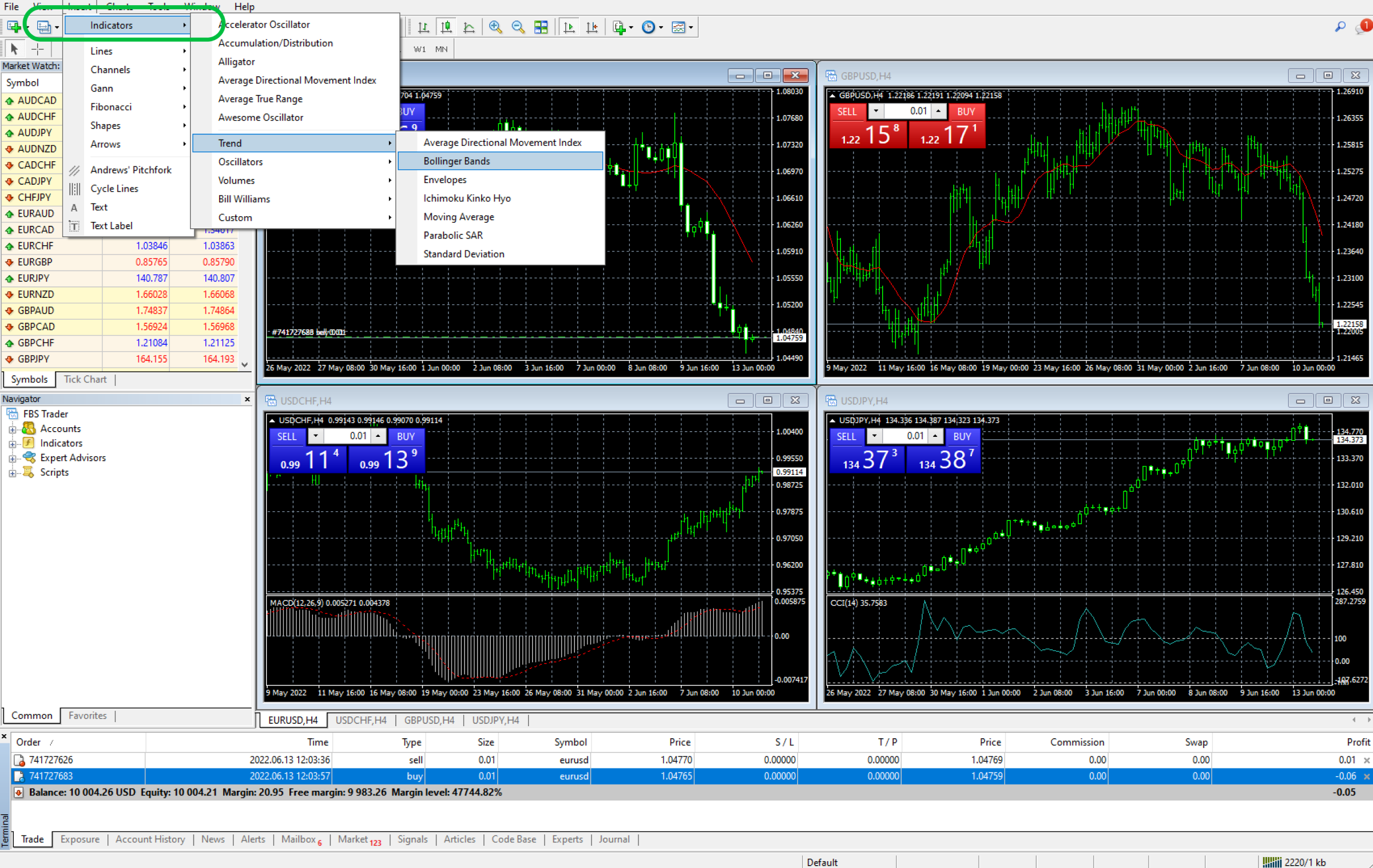
Untuk mengedit atau membuang indikator dari carta, klik kanan pada carta dan pilih Indicators list<. Pilih indikator anda daripada senarai, kemudian klik Edit untuk melaras tetapan indikator atau Delete untuk membuangnya.
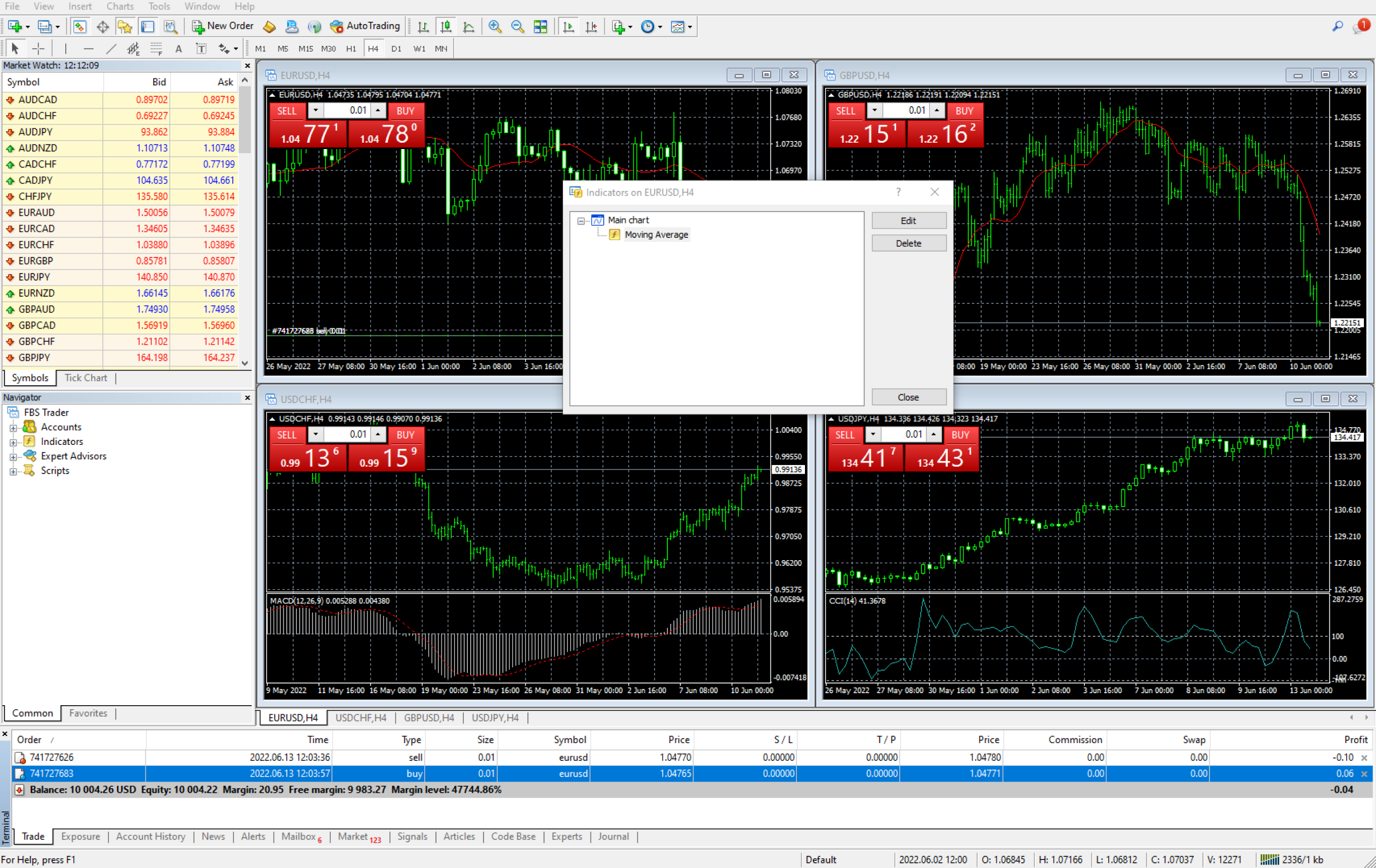
Bagaimana cara untuk menukar rangka masa di MT4
Untuk menukar rangka masa, klik kanan pada carta, pilih Timeframe, dan pilih pilihan yang anda mahu daripada menu drop-down. MT4 menawarkan sembilan rangka masa: minit (M1, M5, M15, M30), jam (H1, H4), hari (D1), mingguan (W1) dan bulanan (MN).
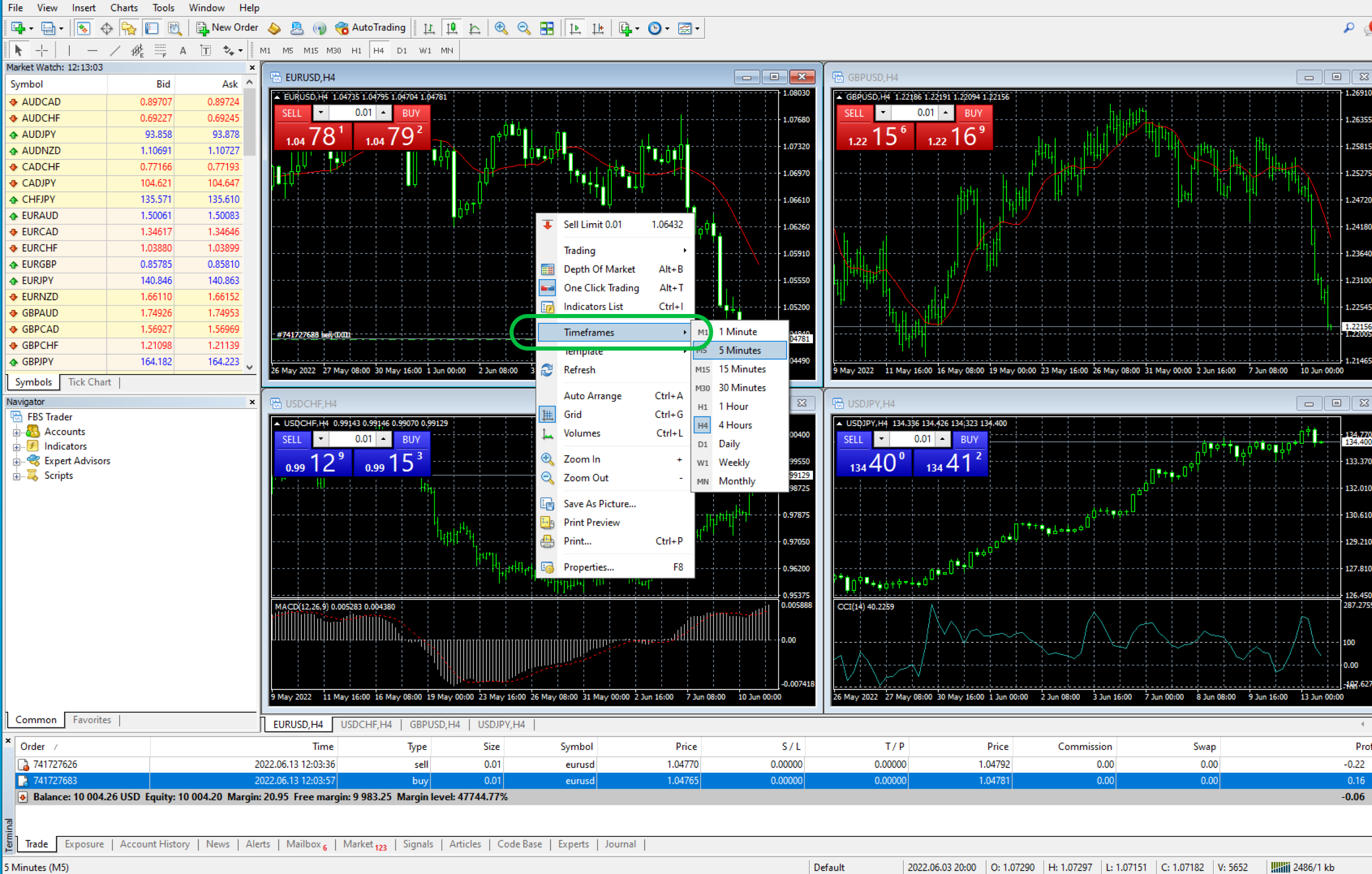
Bagaimana cara untuk melaras penggera harga (price alert) di dalam MT4
Untuk melaras tetapan penggera harga, buka tetingkap Terminal, klik kanan tab Alerts dan pilih Create.
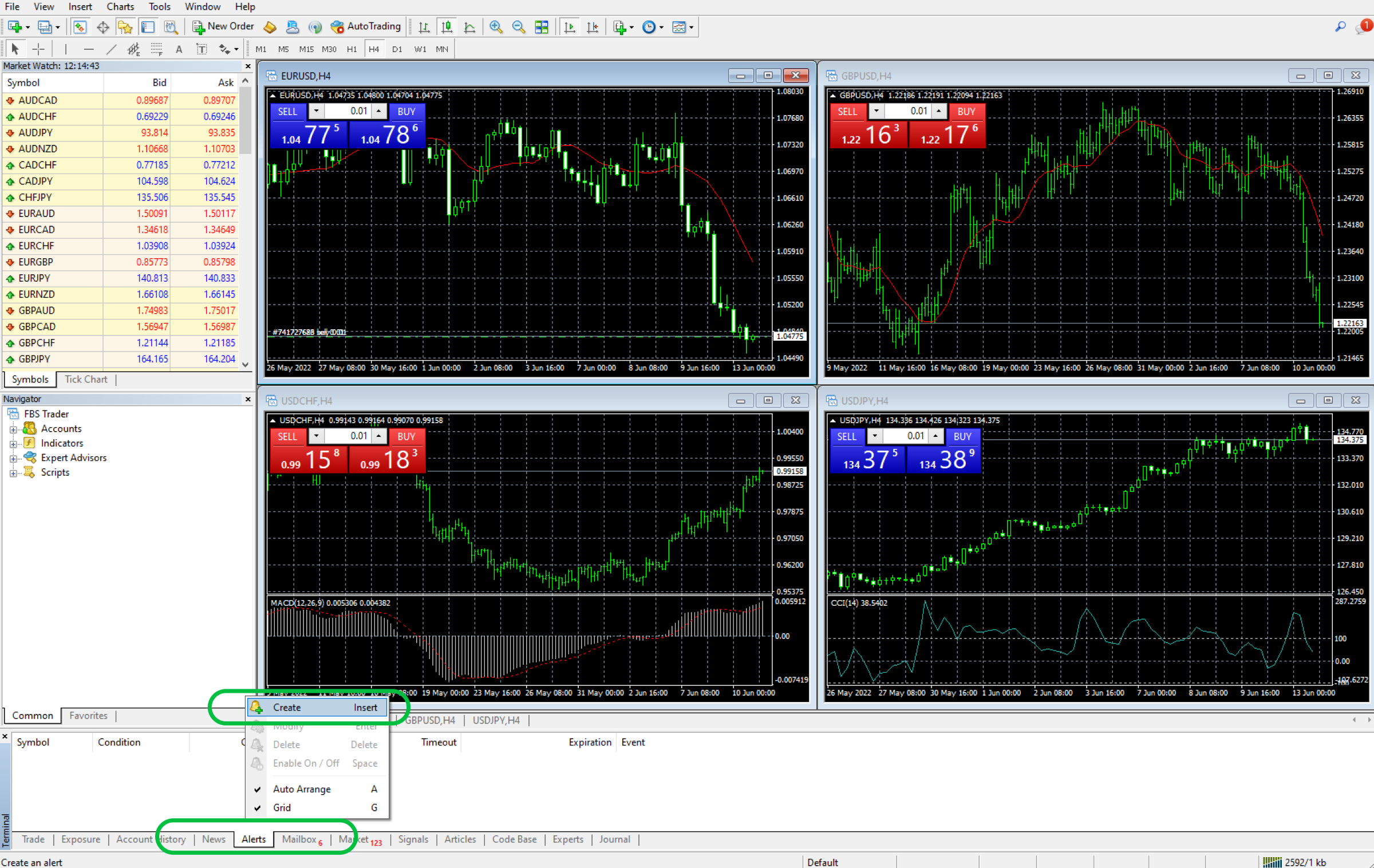
Isikan kriteria untuk penggera harga dan klik OK. Anda akan menerima isyarat dari penggera apabila instrumen pilihan anda mencapai harga tertentu.
- Symbol: Pilih satu aset.
- Value: Masukkan harga aset.
- Syarat: Pilih jenis penggera (jika harga Bid kurang daripada harga tertentu, atau jika Ask kurang daripada harga tertentu, dsb.).
FAQ
Adakah MetaTrader 4 percuma?
Ya, MT4 adalah percuma untuk dimuat turun dan digunakan. Tiada bayaran atau caj dikenakan untuk menggunakan platform perdagangan ini.
Adakah MetaTrader 4 selamat?
Ya, MT4 selamat dan boleh dipercayai. Untuk memastikan hal ini, muat turun platform perdagangan MT4 daripada FBS atau pergi ke laman web rasmi MetaTrader 4.
Bolehkah saya berdagang menggunakan MetaTrader 4 tanpa broker?
Tidak, anda tidak boleh berdagang menggunakan MT4 tanpa broker. MT4 hanyalah platform perdagangan yang menyediakan alat-alat yang diperlukan untuk berurusniaga. Tetapi anda perlu membuka akaun dengan broker, seperti FBS.
Di mana boleh saya muat turun MetaTrader 4?
Pergi ke laman web FBS, pilih MetaTrader 4 , dan cari format yang sesuai untuk dimuat turun. Anda boleh menemui panduan penuh di dalam video panduan langkah demi langkah ini.
Bolehkah saya dagangkan kripto di MetaTrader 4?
Tidak, anda tidak boleh berdagang kripto di MT4 dengan FBS, tetapi anda boleh mencuba banyak aset lain. Jika anda ingin dagangkan mata wang kripto, sila muat turun platform perdagangan MetaTrader 5.
Baca lebih lanjut
- Bagaimana Cara Meraih Keuntungan Dengan Perdagangan Minyak Mentah?
- Bagaimana cara membuat wang sewaktu ekonomi meleset?
- Bagaimana cara-cara membuat untung menggunakan korelasi forex?
- Bagaimana cara meramal kadar tukaran?
- Bagaimana cara membaca kunci kira-kira untuk dagangkan saham
- Bagaimana cara untuk menumpang trend?
- Cara-cara menggunakan media sosial untuk berdagang dengan sukses
- Jangan takut: cara-cara untuk tidak lagi risau dan mencintai pasaran